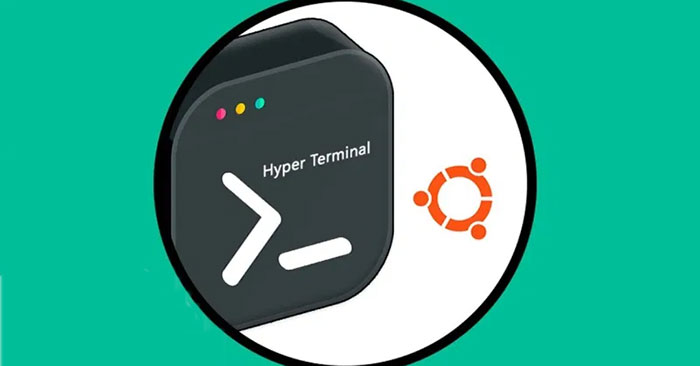Hyper là một trình giả lập Terminal có thể tùy chỉnh và cấu hình cao, được xây dựng trên HTML/CSS/JS, cho phép cài đặt các theme và plugin khác nhau để thêm những chức năng mới.
Hyper là một ứng dụng mã nguồn mở được hỗ trợ trên cả ba nền tảng chính: Windows, Linux và MacOS. Trong hướng dẫn này, Quantrimang.com sẽ giải thích cách cài đặt Hyper Terminal trong hệ thống Ubuntu.
Ghi chú:
- Quy trình thảo luận trong bài viết này đã được thử nghiệm trên Ubuntu 20.04 LTS.
- Quy trình tương tự có thể được thực hiện trong hệ thống Debian.
- Để khởi chạy Terminal dòng lệnh, nhấn Ctrl + Alt + T.
Cài đặt Hyper Terminal
Làm theo các bước dưới đây để cài đặt Hyper Terminal trong Ubuntu:
Bước 1: Tải Hyper Terminal
Đầu tiên, hãy truy cập trang web chính thức của Hyper và tải xuống file trình cài đặt Hyper Terminal.
Để làm như vậy, hãy mở liên kết này trong trình duyệt và tải xuống gói có nhãn Debian (.deb).
Khi hộp thoại sau xuất hiện, bấm OK để lưu file này.
Trình cài đặt (.deb) đã tải xuống cho Hyper Terminal sẽ được lưu vào thư mục Downloads.
Ngoài ra, bạn có thể tải xuống file trình cài đặt bằng một lệnh duy nhất trong dòng lệnh Terminal. Lệnh tải xuống trình cài đặt .deb cho Hyper Terminal như sau:
$ wget -O hyper_3.0.2_amd64 https://releases.hyper.is/download/debTrình cài đặt đã tải xuống sẽ được lưu vào thư mục Home.
Bước 2: Cài đặt Hyper Terminal
Bước tiếp theo là cài đặt ứng dụng Hyper Terminal. Di chuyển đến thư mục chứa file (.deb) cho Hyper Terminal. Sau đó chạy lệnh dưới đây để cài đặt nó:
$ sudo gdebi hyper_3.0.2_amd64Khi được hỏi mật khẩu, hãy nhập mật khẩu sudo.
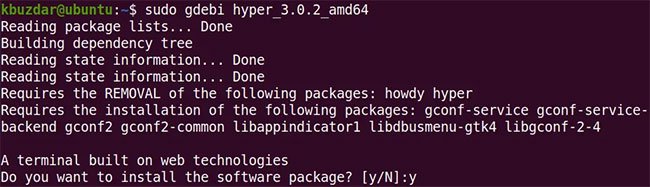
Sau đó hệ thống sẽ yêu cầu bạn xác nhận có muốn cài đặt ứng dụng hay không. Nhấn y để xác nhận, sau đó quá trình cài đặt Hyper Terminal sẽ được bắt đầu.
Bước 3: Khởi chạy Hyper Terminal
Sau khi cài đặt xong, bạn có thể mở Hyper bằng dòng lệnh hoặc bằng GUI.
Để mở ứng dụng Hyper Terminal qua dòng lệnh, hãy chạy lệnh sau trong Terminal:
$ hyperĐể mở ứng dụng Hyper Terminal qua GUI, hãy nhấn phím super key trên bàn phím và nhập hyper. Khi biểu tượng cho Hyper Terminal xuất hiện như được hiển thị trong ảnh chụp màn hình sau, hãy nhấp vào biểu tượng đó để khởi chạy nó.
Sau khi Hyper Terminal được khởi chạy, bạn sẽ thấy cửa sổ sau. Bạn có thể thấy nó trông giống với ứng dụng Terminal mặc định của Ubuntu.

Tương tự như ứng dụng Terminal mặc định của Ubuntu, bạn có thể chạy bất kỳ lệnh nào trong Hyper Terminal.
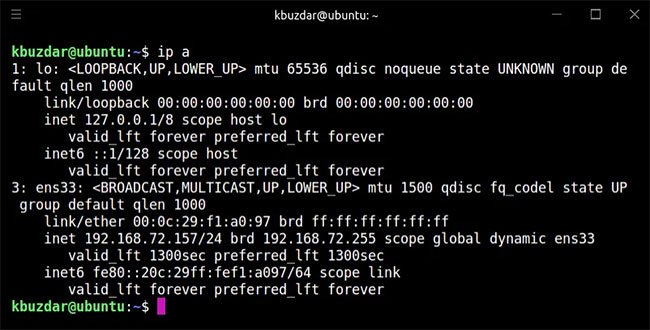
File cấu hình của Hyper Terminal là hyper.js nằm trong thư mục Home. Bạn có thể chỉnh sửa file này và cấu hình các thuộc tính khác nhau bao gồm phông chữ, chiều cao dòng, khoảng cách giữa các chữ cái, màu nền và nhiều thuộc tính khác.
Để chỉnh sửa file này, hãy chạy lệnh sau trong Terminal mặc định hoặc Hyper Terminal:
$ sudo nano ~/.hyper.jsBạn cũng có thể truy cập file này bằng cách nhấp vào menu (biểu tượng Hamburger) ở bên trái và sau đó đi tới Edit > Preferences.
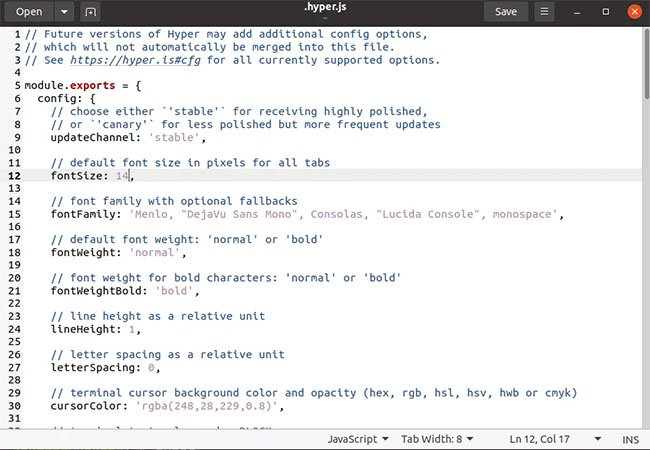
Khi hoàn tất các cấu hình, hãy lưu file để áp dụng các thay đổi bạn đã thực hiện.
Loại bỏ Hyper Terminal
Trong trường hợp bạn không cần Hyper Terminal nữa, bạn có thể xóa nó bằng cách chạy lệnh sau trong Terminal:
$ sudo apt remove hyperNếu được hỏi mật khẩu, hãy cung cấp mật khẩu sudo.
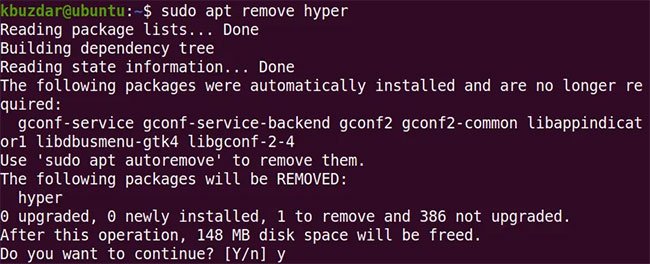
Sau đó hệ thống sẽ yêu cầu bạn xác nhận bạn có muốn gỡ gói đó hay không. Nhấn y để xác nhận, sau đó Hyper Terminal sẽ bị xóa khỏi hệ thống.
Xem thêm:
- Cách cài đặt Putty SSH Client trên Ubuntu 20.04 LTS
- Cách ẩn các biểu tượng desktop trên Ubuntu 20.04
- Cách sử dụng ZFS Snapshots trong Ubuntu 20.04
- Cài đặt Google Cloud SDK trên Ubuntu 20.04
- Cách cài đặt fcgiwrap cho Nginx trên Ubuntu 20.04
- Ubuntu 20.04 chính thức ra mắt, download và trải nghiệm ngay!